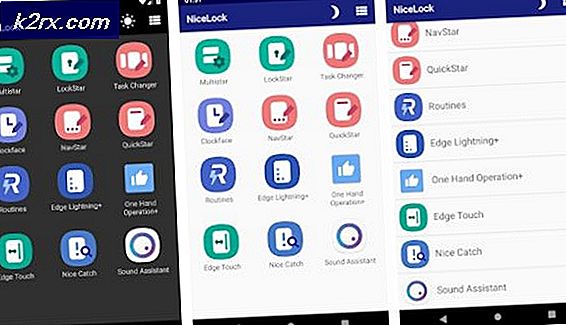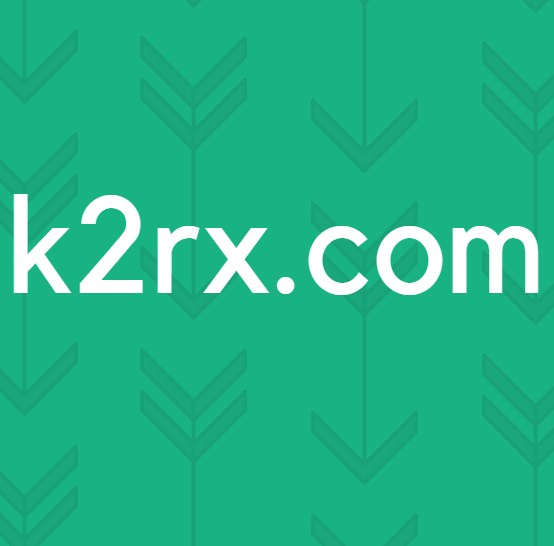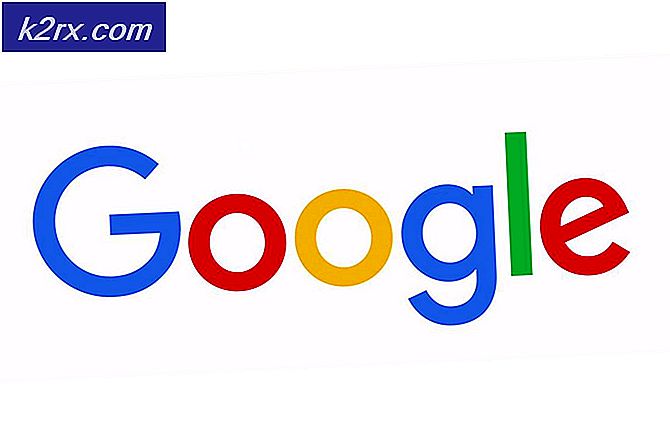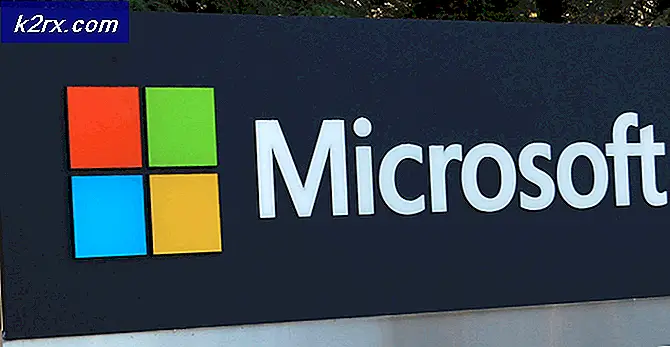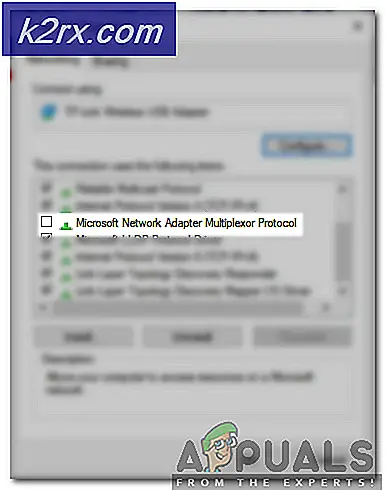วิธีกลับสีบน iPhone
คุณสมบัติ Invert Color ใน iPhone คือการทำให้หน้าจอดิจิตอลดูสบายตาและบรรเทาอาการเมื่อยล้า ในห้องมืดหรือโรงภาพยนตร์ หน้าจอสว่างอาจเป็นประสบการณ์ที่เจ็บปวด แต่การกลับสีสามารถให้คอนทราสต์ที่ดีกว่าสำหรับผู้ที่ต้องการ ผู้ใช้ส่วนใหญ่ไม่ทราบว่าตัวเลือกนี้อยู่ที่ใดใน iPhone และวิธีเปิดใช้งาน ในบทความนี้ เราจะแสดงวิธีการเปลี่ยนสีบนอุปกรณ์ iPhone
คุณสามารถเปิดใช้งานตัวเลือกสลับสีใน iPhone ของคุณได้สองวิธี
วิธีที่ 1: วิธีเปิดใช้งานการสลับสีบน iPhone
ตามค่าเริ่มต้น คุณลักษณะการกลับสีจะถูกปิดใช้งานใน iOS คุณสามารถเปิดใช้งานได้โดยไปที่การตั้งค่าของโทรศัพท์และตรวจสอบตัวเลือกการช่วยสำหรับการเข้าถึง วิธีนี้ใช้สำหรับเปิดใช้งานการกลับสีและเก็บไว้จนกว่าคุณจะปิดอีกครั้งในการตั้งค่า
- ไปที่ .ของคุณ การตั้งค่า บน iPhone ของคุณแล้วแตะ ทั่วไป ตัวเลือกในรายการ
- เลือก การเข้าถึง ตัวเลือกและแตะที่ แสดงที่พัก ตัวเลือก
- แทป บน สลับสี ตัวเลือกและคุณจะพบสองตัวเลือกพลิกกลับที่นั่น แทป บน สมาร์ทอินเวิร์ท หรือ พลิกกลับแบบคลาสสิก เพื่อเปิดใช้งานการสลับสี
บันทึก: สมาร์ทอินเวิร์ท จะเปลี่ยนสีของจอแสดงผล ยกเว้นรูปภาพ สื่อ และบางแอปที่ใช้จอภาพสีเข้ม พลิกกลับแบบคลาสสิก จะกลับสีของจอแสดงผลและภาพสื่อและแอพพลิเคชั่นทั้งหมดที่มีการแสดงสีเข้ม - สุดท้ายจะพบว่าสีของโทรศัพท์ของคุณกลับด้าน
วิธีที่ 2: วิธีเพิ่ม Invert Colors ให้กับปุ่มลัดการช่วยสำหรับการเข้าถึง
เช่นเดียวกับวิธีการข้างต้น วิธีนี้ใช้ได้ผลเช่นเดียวกัน อย่างไรก็ตาม บางครั้งผู้ใช้อาจต้องการเปิดใช้งานตัวเลือกสลับสีอย่างรวดเร็ว และปิดใช้งานกลับผ่านทางลัด ตัวเลือกทางลัดสำหรับการเข้าถึงมีตัวเลือกนี้ในการเปิด/ปิดคุณสมบัตินี้โดยเพียงแค่กดปุ่มโทรศัพท์ ผู้ใช้ไม่จำเป็นต้องไปที่การตั้งค่าทุกครั้งที่ต้องการคุณสมบัตินี้ คุณสามารถเปิดใช้งานทางลัดโดยทำตามขั้นตอนด้านล่าง:
- ไปที่ การตั้งค่า บน iPhone ของคุณและแตะที่ tap ทั่วไป ตัวเลือกในรายการ
- เลือก การเข้าถึง ตัวเลือก เลื่อนลงและเลือก ปุ่มลัดการช่วยสำหรับการเข้าถึง ตัวเลือกที่ด้านล่าง
- สลับ บน สมาร์ทอินเวิร์ท ตอนนี้แตะ ปุ่มด้านข้าง เวลา 3x บน iPhone X หรือใหม่กว่าและ บ้าน ปุ่มบน iPhone เวอร์ชันก่อนหน้า
- ตอนนี้คุณสามารถใช้คุณสมบัติ Invert Colors ผ่านทางลัดได้